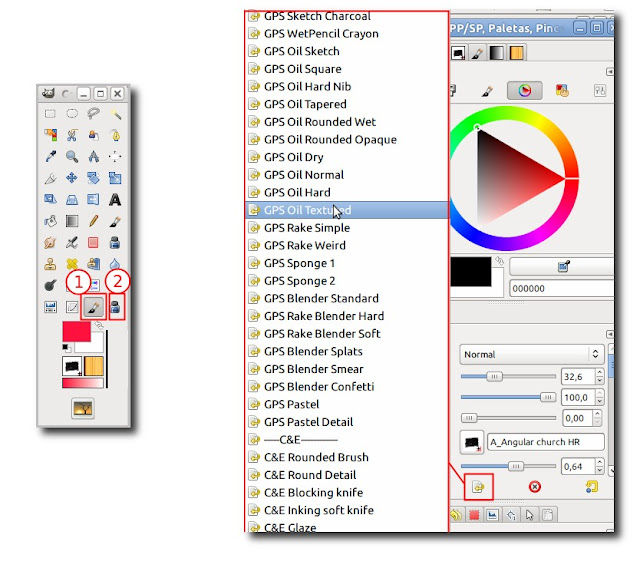Recientemente se celebró en San Sebastián la SLUN11 donde fui invitado para dar una charla sobre "Pintura Digital con software libre".
El evento en sí fue de un altísimo nivel. Se trataron temas como la enseñanza Online mediante autograbación de clases, KDE Edu, Kalgebra, etc.. Se explicó cual es la realidad empresarial sobre el software libre en Euskadi y cosas mucho más técnicas como Agile Open Tools donde se habló de buenos hábitos a la hora de programar y muchas más cosas.
En el programa también hablamos sobre "Pintura Digital", donde analicé los programas MyPaint, Gimp y Krita, con algunos ejemplos en video y en tiempo real. La verdad que lo pasé muy bien, y además conoci a personas con las que solo había hablado por mail. El trato fue muy bueno en todos los aspectos y para acabar, la cena que disfrutamos fue algo a recordar. Increiblemente, hablamos más de pintxos y gastronomía varia que de tecnología, aunque algo de Arduino ya quedó tambien en el aire. Creo que fue en general una muy buena experiencia personal y profesional. Esperamos que se repita. Si quereis ver el video podeis hacerlo gratuitamente haciendo click en "más información"
10/1/12
8/1/12
¿Qué es eso de Gimp Painter? Parte 3. Mixbrush tool
vamos ya con la 3ª parte de "¿qué es eso de gimp painter?"
En las dos primeras (parte 1, parte 2) introdujimos Gimp Painter y vimos cómo instalarlo. Ahora vamos a centrarnos en la herramienta ”Mixbrush” por las buenas características que tiene. Concretamente 2:
- Nos permite mezclar colores directamente sobre el lienzo, al estilo “MyPaint” “open canvas”, “corel painter” o PS (solo a partir del CS5) entre otros..
- Podemos trabajar con textura dentro del pincel mediante “patterns”
Importante!
para cargar los presets de Gimp Painter haremos click en el boton
“..restaurar opciones desde” situado en el diálogo de opciones de herramienta, y cuando se despliegue la lista de
los presets disponibles, elegimos el preset haciendo click sobre
él, pero pulsando la tecla “Shift” simultaneamente. De
esta manera cargamos el preset con los colores por defecto del
preset, la textura elegida, su degradado original y todo tal cual se
salvó ese preset la ultima vez. Esta es sin duda, la mejor forma de
ver cual es el comportamiento original del preset...
¿quieres saber más? sigue leyendo
¿quieres saber más? sigue leyendo
7/1/12
¿Qué es eso de Gimp Painter? Parte 2. Instalación
Después de una breve explicación en la parte 1
sobre qué es cada cosa y sus diferencias, vamos a ver como instalarlo todo correctamente. Suele haber dudas sobre cúal es la manera de hacerlo, pero veréis que es muy sencillo siguiendo esta
guía paso a paso. Sólo serán necesarios conocimientos básicos de GNU/linux. Iremos copiando y pegando linea a linea los comandos que se dan en el artículo marcados con fondo azul.
NOTA: Todo lo que aquí se explica es aplicable para la versión LinuxMint 11 Katia o Ubuntu 11.04 en modo clasico que son las que yo uso. Si no usas estas distros, hazlo bajo tu propia responsabilidad :D
NOTA: Todo lo que aquí se explica es aplicable para la versión LinuxMint 11 Katia o Ubuntu 11.04 en modo clasico que son las que yo uso. Si no usas estas distros, hazlo bajo tu propia responsabilidad :D
GNU/LINUX
Instalar Gimp Painter 2.6.11 desde
Ubuntu y similares.
Abrimos una terminal de comandos. Una vez abierta vamos a copiar la linea de codigo para desinstalar el gimp que viene por
defecto, si es que lo tenemos instalado:
sudo apt-get autoremove --purge gimp
Bien, con el sistema sin gimp, vamos a Instalar desde un ppa gimp painter más
algunos plugins adicionales que van muy bien.
sudo apt-add-repository
ppa:mizuno-as/ppa
sudo apt-get update
sudo apt-get install gimp gimp-plugin-registry gimp-gmic gimp-resynthesizer
sudo apt-get update
sudo apt-get install gimp gimp-plugin-registry gimp-gmic gimp-resynthesizer
Ahora, para evitar que futuras actualizaciones de Gimp afecten a Gimp-Painter.
Abrimos el Synaptc y en el cuadro de filtro escribimos "gimp". Hacemos click en ese paquete y vamos al menu de synaptic /paquetes/forzar version.
Ahora vamos a Instalar GPS desde un ppa (Ubuntu, mint
...)
Muchas gracias a Sergei Davidoff por
elaborar el ppa. Para añadir el ppa e instalar GPS:
sudo add-apt-repository
ppa:shnatsel/gimp-paint-studio
sudo apt-get update
sudo apt-get install gimp-paint-studio
sudo apt-get update
sudo apt-get install gimp-paint-studio
Con lo anterior ya valdría pero si este sistema no te gusta o no quieres instalar el ppa y prefieres instalar GPS usando wget:
mv ~/.gimp-2.6 ~/.gimp-2.6-backup
wget http://gps-gimp-paint-studio.googlecode.com/file/GPS%201_5_final%20release.zip
unzip GPS\ 1_5_final\ release.zip -d ~/.gimp-2.6
rm GPS\ 1_5_final\ release.zip
wget http://gps-gimp-paint-studio.googlecode.com/file/GPS%201_5_final%20release.zip
unzip GPS\ 1_5_final\ release.zip -d ~/.gimp-2.6
rm GPS\ 1_5_final\ release.zip
Listo! ya está. Solo falta comprobar que todo ha ido bien y se ha instalado "automágicamente". Iniciamos GimpPainter y vemos si en la caja de herramientas aparecen la herramienta "mixbrush" (1) y "g-pen" (2). Presionamos el boton "recuperar opciones desde" indicado en la imagen y se deberá desplegar una lista con todos los presets de GPS.
Para más información podeis consultar la WIKI donde hay bastante información sobre la instalación de GPS :
Dado que Gimp es un programa nativo del entorno GNU/linux, usa ciertas librerías que windows no posee. Y como windows no soporta instalación por paquetes, tenemos que instalarlas manualmente. Pero veremos que no es tan complicado.
Descargar e instalar python 2.66 : (necesario para algunas funciones y plugins de GimpPainter)
Descargar e instalar "pygtk all in one" para windows.
Una vez que hemos instalado Python y pygtk,os dirijo a esta pagina que explica las cosas de manera muy completa.
http://vegeti.fr/index.php?option=com_content&view=article&id=59:the-open-drawing-package&catid=39:gimp-tutorials&Itemid=57
Solo teneis que seguir las instrucciones. Es un pack que incluye varios programas. Muy interesante si no te apetece buscarlos uno a uno.
En la siguiente entrega empezaré a hablar de Gimp Painter y sus parametros. nos vemos! :D
The community is a so good source of knowledge...
Now the tutorial english translation is pendent to be online.
Can I help you? do you help me?
If you are interested to translate this tutorial into another language, please contact me. The tutorial is made for that purpose, and would appreciate any help in this regard.
English Gimp Painter Part 2
Translated to English by Guillermo Espertino (gez)
http://vegeti.fr/index.php?option=com_content&view=article&id=59:the-open-drawing-package&catid=39:gimp-tutorials&Itemid=57
Solo teneis que seguir las instrucciones. Es un pack que incluye varios programas. Muy interesante si no te apetece buscarlos uno a uno.
En la siguiente entrega empezaré a hablar de Gimp Painter y sus parametros. nos vemos! :D
The community is a so good source of knowledge...
Now the tutorial english translation is pendent to be online.
Can I help you? do you help me?
If you are interested to translate this tutorial into another language, please contact me. The tutorial is made for that purpose, and would appreciate any help in this regard.
English Gimp Painter Part 2
Translated to English by Guillermo Espertino (gez)
¿Qué es eso de Gimp Painter? Parte 1. Introducción
“Gimp, GIMPshop, Gimphoto, Gimp Painter, Gimp Paint studio... menudo lío no? Así es Imposible
aclararse …”
¿Te has sentido alguna vez así? Este artículo explicará qué diferencias existen entre todos ellos de manera sencilla.
¿Te has sentido alguna vez así? Este artículo explicará qué diferencias existen entre todos ellos de manera sencilla.
Para empezar
dejaremos a un lado GIMPshop y Gimphoto. Son variaciones o forks de
gimp que imitan la estética de Photoshop. Actualmente según sus
paginas web están desactualizados y no siguen la rama 2.6. (si esto
no es así hacédmelo saber, gracias)
¿Qué tenemos?
Gimp, Gimp Painter y Gimp Paint Studio.
GIMP (GNU
Image Manipulation Program) es un programa de edición
de imágenes digitales en forma de mapa de bits. Es un programa libre
y gratuito. Forma parte del proyecto GNU
y está disponible bajo la Licencia
pública general de GNU. para mas información aqui
Gimp Painter
Es una variante o
fork del Gimp oficial que ofrece 2 herramientas nuevas. “G-Pen” (herramienta tinta pero estabilizada),
“Mixbrush” (herramienta paintbrush con opciones de mezclado de pintura en lienzo y posibilidad de usar textura) y algunas modificaciones en las herramientas como los parametros "power" o "min.scale" que veremos más adelante.
Gimp Paint Studio. Más conocido como GPS
Es una suite de
pintura compuesta por recursos (presets, pinceles, degradados etc..) que funciona con Gimp o GimpPainter. NO es un programa en sí mismo.
Para entenderlo, es como las vitaminas. Las vitaminas no hacen nada
solas, necesitan un organismo vivo, una persona donde actuar. Pues lo
mismo GPS, necesita a Gimp o Gimp for painters como base. Hace que
pintar sea una experiencia mucho más completa.
¿ Entonces por dónde empiezo?
Elegir entre Gimp o Gimp Painter no debería ser complicado. Si lo tuyo es la imagen de fotografía quedate con Gimp. Pero si eres ilustrador y quieres aprovechar las ventajas de un Gimp orientado a la pintura, entonces Gimp Painter es la elección. Después añadiremos el Gimp Paint Studio para completar los recursos que vienen por defecto.
En el próximo artículo veremos cómo instalar cada cosa en su lugar. Espero haber aclarado algunas dudas muy frecuentes. No dudéis en mandarme vuestros comentarios con sugerencias, criticas o invitaciones para ir a tomar unos pintxos. :)
The community is a so good source of knowledge...
Now the tutorial english translation is pendent to be online.
Can I help you? do you help me?
If you are interested to translate this tutorial into another language, please contact me. The tutorial is made for that purpose, and would appreciate any help in this regard.
English readers. Gimp Painter Part1 Thanks to Guillermo Espertino
The community is a so good source of knowledge...
Now the tutorial english translation is pendent to be online.
Can I help you? do you help me?
If you are interested to translate this tutorial into another language, please contact me. The tutorial is made for that purpose, and would appreciate any help in this regard.
English readers. Gimp Painter Part1 Thanks to Guillermo Espertino
Suscribirse a:
Entradas (Atom)